我们都知道Word中添加页眉时文本下方默认是一条单实线,那么如果想把这条线变为双实线,该怎么制作呢?让我们一起看看大神是怎样制作的!
多学一个技能,就可少求助于别人!欢迎“关注”小编,可以让您学到更多的Office技能!
先看看效果图。

具体操作步骤:
1、双击页眉进入页眉编辑状态 -- 选中页眉的文本 -- 点击菜单栏的“开始”选项卡 -- 点击“段落”工具栏的“边框”-- 点击“边框和底纹”。

2、弹出“边框和底纹”对话框 -- 在“样式”处选择“双实线”-- 在“预览”处点击左下角的下边框线 -- 点击“确定”按钮即可。
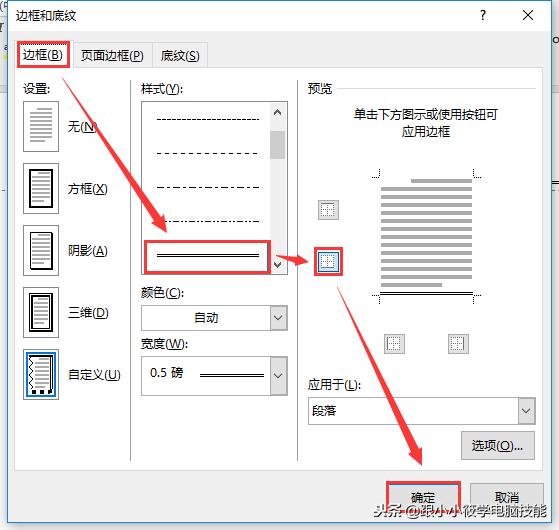
3、完整动图演示。

看完以上的动图,细心的你可以发现除了可以改为双实线,也可以改为虚线等其他样式的线条!
创作不易!您的关注、转发、评论、点赞、收藏都是对小编的鼓励与支持,谢谢您!






